Jak stabilizovat roztřesená videa třemi fenomenálními způsoby
Nahrávání záběrů rukou má značnou šanci na vznik roztřesených videí. Pokud nepoužijete stativ nebo fotoaparát, nikdy nebudete mít stoprocentní jistotu stabilního záznamu. Tato okolnost také vede ke snížené a rozptýlené kvalitě videa, a to si nikdo nepřeje. Ale co potom můžete provést? Nechtěli byste nahrávat nové záběry jen proto, abyste viděli, co chcete. Naštěstí existuje perfektní způsob, jak to vyřešit, a to úprava přes stabilizační nástroj. Zvědavost je však stále nevyhnutelná, pokud jste ve stabilizaci videa nováčkem.
Z tohoto důvodu jsme nastínili komplexní pokyny pro stabilizace roztřesených videí. Ale samozřejmě vám nedovolíme používat žádné stabilizační nástroje. Místo toho vám dnes přinášíme tři fenomenální video editory. Takže bez dalšího loučení, pojďme to začít.

Mezi fenomenální způsoby, kterými můžete svá videa opravit, Video Converter Ultimate je nejpraktičtější. Je to nejlepší software, který stabilizuje roztřesené záběry, a to i na Linuxu, kromě Windows a Mac. Kromě toho má praktický postup pro řešení tohoto problému, protože mezi nimi má nejintuitivnější rozhraní. Video Converter Ultimate používá odšumovač s umělou inteligencí, který vám umožní opravit šum, jas a kontrast videa a nízké rozlišení v jednom procesu. Má působivou plejádu nástrojů a sad, které dokážou každé video proměnit k dokonalosti. Říkáme jakékoli video, protože podporuje širokou škálu video formátů kromě těch populárních.
A co víc, umožňuje vám upravovat klipy pomocí funkcí střihu, rozlišení a formátu, které jsou přítomné v jeho okně pro vylepšení AI. Kromě toho si můžete užít také skvělé funkce, které na něm leží. Nehledě na to, zde jsou funkce, které můžete od tohoto praktického softwaru očekávat.
Po instalaci do počítače otevřete nejlepší software. Poté okamžitě přejděte k jeho Toolbox a klepněte na tlačítko Video Enhancer nástroj.
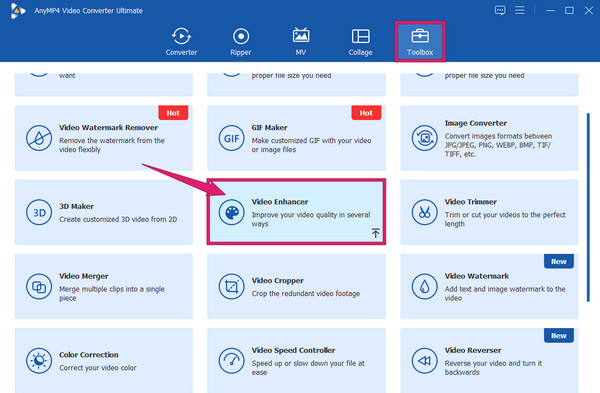
Nahrajte video, které potřebujete opravit. Jak? Udeř Plus po kliknutí na ikonu uprostřed nového okna Video Enhancer.
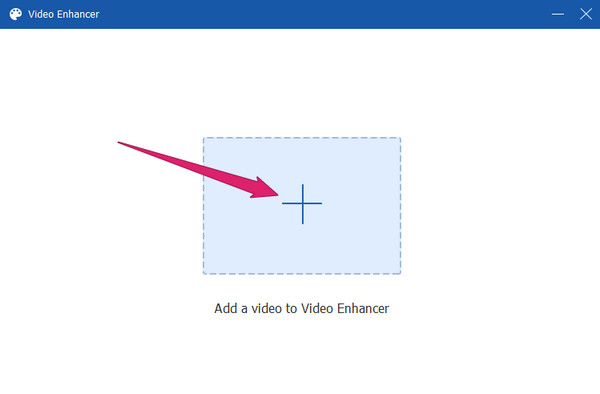
Nyní zaškrtněte políčko Zmenšete protrahování videa možnost mimo jiné odstranit video s chvěním fotoaparátu. Pokud chcete, můžete také zaškrtnout další vylepšení, která chcete použít na vaše video. Poté můžete také přejít k dalším možnostem úprav v rámci vylepšení, jako je např Rozlišení, Formát, a Snížit.
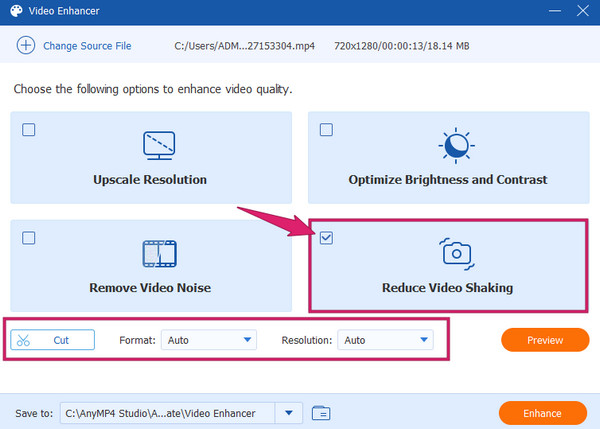
Poté již můžete kliknout na Zlepšit knoflík. Počkejte na rychlý proces aplikace vylepšení a poté zkontrolujte upravené video.
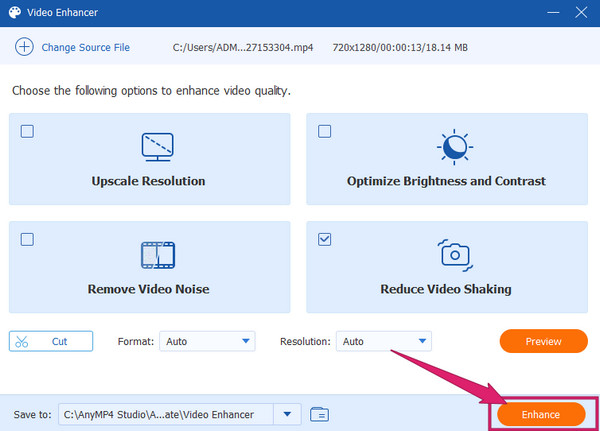
Dalším vynikajícím nástrojem pro úpravu videa, který můžete na Macu použít, je iMovie. Stabilizace videa je překvapivě součástí funkcí pro úpravu videa iMovie, které můžete používat zdarma. Když stabilizujete roztřesené video na iMovie, vyhladí zobrazení přehrávání a analyzuje všechny snímky vašich kolísavých videí. Navíc opraví zkreslenou rolovací závěrku, kterou má vaše video v důsledku rychlého pohybu ruky zachyceného při nahrávání. Taky, iMovie umožňuje přidat text do videa. Aplikace iMovie je však dostupná pouze na počítačích Mac. Pokud tedy máte Mac a chcete jej používat, můžete postupovat podle níže uvedených kroků.
Spusťte iMovie a nahrajte video metodou přetažení nebo kliknutím na Importovat soubory volba. Po dokončení přetáhněte načtené video na časovou osu.
Poté stiskněte Stabilizátor umístěný v horní části náhledu. Poté označte Stabilizujte roztřesené video box po procesu analýzy.
Po dokončení zkontrolujte video přehráním v náhledu. Poté upravené video uložte.
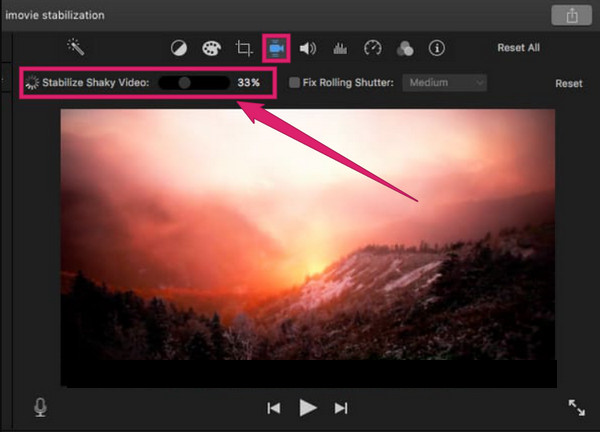
Adobe After Effects je jedním z nejlepších nástrojů. V souladu s opravou roztřeseného videa používá After Effects jako své postupy svůj stabilizátor Warp a funkce pohybu stopy. Kromě toho je to známý software, který opravuje videozáznamy a udržuje jejich vysokou kvalitu. Mezitím vám After Effects poskytuje několik způsobů, jak opravit svá rozkolísaná videa, jak bylo zmíněno před chvílí. A můžete použít After Effects pro zrychlení videí. My vám však přineseme nejjednodušší způsob, kterým se můžete řídit, což je přes stabilizátor Warp. Je to nová technika, se kterou si můžete snadno poradit, aby vaše videa zůstala stabilní. Neváhejte proto postupovat podle níže uvedených kroků.
Spusťte nástroj After Effects, který jste získali na ploše. Poté nahrajte své video kliknutím na kartu Soubor a poté na import Karta.
Nyní přesuňte své video do Vytvořte novou kompozici sekce umístěná ve spodní části rozhraní. Tímto způsobem můžete přenést své video na časovou osu.
Poté přejděte a klikněte na Animace kartu a vyberte Warp Stabilizer VFX volba. Poté se okamžitě projeví stabilizace. Předpokládejme však, že s výsledkem nejste spokojeni. V takovém případě můžete získat přístup k Efektové kontroly panelu a dále upravte nastavení.
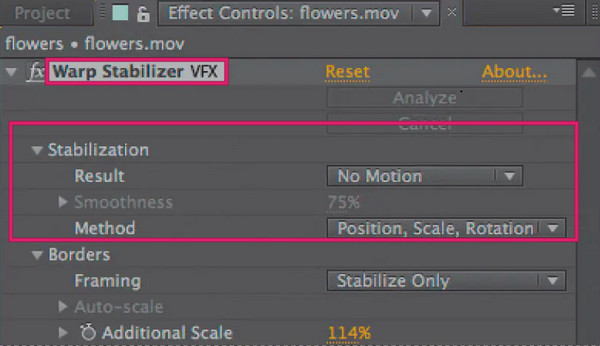
Mohu odstranit otřes z videa v premiéře?
- Ano. Premiere Pro, stejně jako After Effects, přichází se stabilizátorem Warp. Přejděte na kartu Animace a vyberte možnost Warp Stabilizer pro přístup ke stabilizátoru. Poté začněte upravovat video.
Je bezpečné opravovat roztřesená videa online?
- Mnoho online nástrojů nabízí stabilizátory videa. Nejistota v zabezpečení však stále existuje, i když tvrdí, že jsou v bezpečí. Pokud tedy pochybujete o online stabilizátorech videa, zejména pro vaše důležité video soubory, doporučujeme vám je použít Video Converter Ultimate.
Mají iPhony stabilizátor videa?
- Ano. iPhone 11 a vyšší mají filmový stabilizátor videa, který podporuje 4K. Tento stabilizátor videa funguje na zadních i předních fotoaparátech iPhonů.
Mohu stabilizovat svá hromadná videa na iMovie?
- Ano. Aplikace iMovie však analyzuje dávková videa několik hodin v závislosti na počtu souborů, které potřebujete stabilizovat.
Tady to máš. Nyní víte, jak na to stabilizovat roztřesená videa pomocí tří pozoruhodných způsobů. Můžete si být jisti i po roztřesených videích z vašich nezpracovaných nahrávek. Pokud si myslíte, že tyto metody pro vás nejsou vhodné, dobře si to rozmyslete, protože existuje alespoň jedna, která vyhovuje začátečníkům i profesionálům, Video Converter Ultimate.
Více Reading
Jak zlepšit kvalitu videa [3 způsoby řešení]
Pokud chcete vědět, jak zlepšit kvalitu videa, musíte kliknout na tento článek. Na co čekáš? Vyřešte svůj problém třemi nejlepšími způsoby hned teď!
Nejlepší způsoby, jak změnit rozlišení videa pro všechny platformy
Chcete změnit rozlišení videa, ale přemýšlíte, jaký nástroj je nejlepší použít? Všechny nejlepší nástroje pro všechny platformy jsou v tomto příspěvku! Tak si to prosím přečtěte hned!
Jak snížit rozlišení videa třemi nejjednoduššími způsoby
Přijďte se podívat na nejjednodušší způsoby, jak snížit rozlišení videa. Seznamte se s nejlepšími offline, online a mobilními aplikacemi, které vám pomohou tím nejjednodušším, ale skvělým způsobem!
Jak odstranit vodoznak z videa rychle a efektivně
Chcete odstranit vodoznak z videa nejúčinnějším a zároveň nejrychlejším způsobem? Pak se podívejte na senzační editory videa, které máme v tomto příspěvku.
Vylepšete video